
Utolsó frissítés dátuma
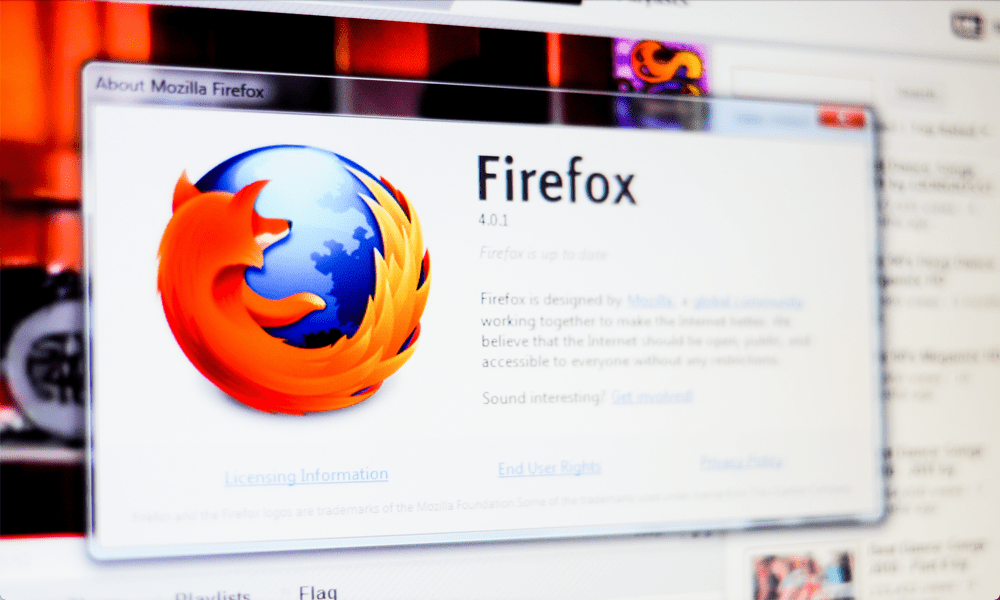
Gah. A lapja összeomlott. Ha ezt a hibát látja a Firefoxban, mi a következő lépése? Ez az útmutató segít a probléma elhárításában.
A Firefox egy ingyenes és nyílt forráskódú böngésző, amely az adatvédelemre összpontosít. Ez egy népszerű böngésző, mert nem adja el személyes adatait, és segít megőrizni adatai védelmét. Azonban, mint minden böngészőben, időnként előfordulhatnak problémák.
Az egyik probléma, amellyel találkozhat, az, hogy a lap összeomlik. Ha így tesz, akkor a következő üzenettel üdvözöljük:Aha, a lapod összeomlott”, ami vagy szeszélyes, vagy kifejezetten bosszantó, attól függően, hogy mennyire volt fontos az éppen lefagyott lap.
Ha ez gyakran előfordul, néhány dolgot meg kell próbálnia, hogy megtudja, meg tudja-e javítani. Íme néhány lehetséges javítás a Firefox „a lapja összeomlott” hibájára, amelyeket kipróbálhat.
A Firefox tesztelése hibaelhárítási módban
A bővítmények és a bővítmények még hasznosabbá tehetik a Firefoxot, de néha problémákat okozhatnak, amelyek összeomláshoz vezethetnek. Ha sok bővítménye van, időbe telhet annak szűkítése, hogy melyik a probléma.
Célszerű kezdetben a Firefoxot hibaelhárítási módban tesztelni, mivel ez lehetővé teszi az esetleges problémák hatékony diagnosztizálását és kezelését. Ez egy olyan mód, amely letiltja a kiegészítőket és a testreszabásokat.
Ha az összeomlások továbbra is hibaelhárítási módban jelentkeznek, akkor tudja, hogy a probléma máshol van. Ha azonban az összeomlások akkor kezdődnek, amikor a Firefoxot hibaelhárítási módban használja, akkor tudja, hogy valószínűleg egy bővítmény vagy testreszabás az oka. Ezután mindegyiket letilthatja, amíg meg nem találja a tettest.
A Firefox használata hibaelhárítási módban:
- Nyissa meg a Firefoxot.
- Kattints a Menü ikon.
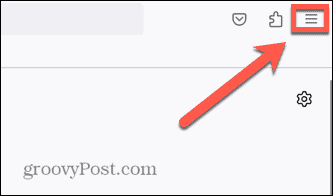
- Válassza ki Segítség.
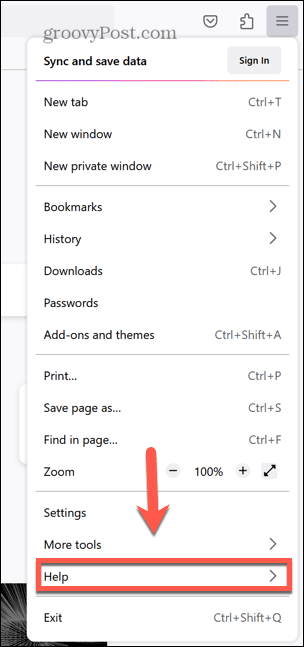
- Kattintson Hibaelhárítási mód.
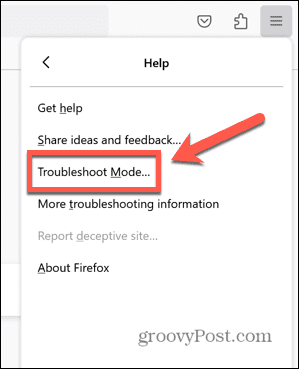
- Kattintson Újrakezd.
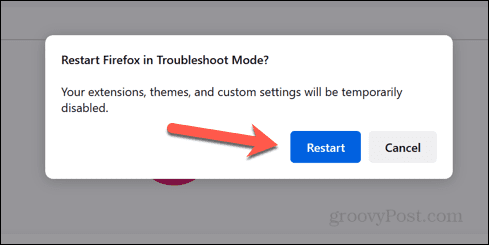
- Megjelenik egy felugró ablak.
- Kattintson Nyisd ki a Firefox elindításához a szabványos beállításokkal, valamint kikapcsolt bővítményekkel és testreszabásaival. Ezek visszatérnek, amikor a Firefoxot az alapértelmezett módban indítja.
- Kattintson Frissítse a Firefoxot a Firefox alapértelmezett beállításainak visszaállításához, miközben megőrzi a legfontosabb információkat, például a könyvjelzőket, az előzményeket és a jelszavakat. A rendszer elmenti régi profiljának másolatát a bővítményekkel és egyéb testreszabásaival együtt egy asztali mappába. Régi Firefox adatok amelyek segítségével visszaállíthatja ezeket a beállításokat.
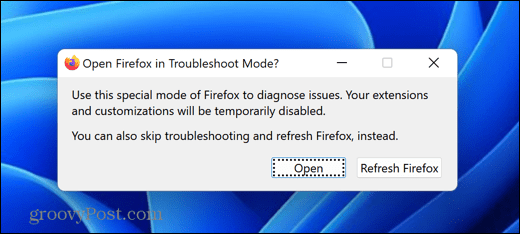
- Tesztelje a Firefoxot, és nézze meg, hogy továbbra is előfordulnak-e az összeomlások. Ha nem, akkor valószínűleg az egyik bővítményével volt a probléma.
- A hibaelhárítási módból való kilépéshez a szokásos módon indítsa újra a Firefoxot. Ha rákattintott Nyisd ki A hibaelhárítási mód elindításához a bővítmények és a testreszabások mind visszatérnek. Most már minden bővítményt kikapcsolhat, amíg meg nem találja a probléma gyökerét.
A Firefox javítása a frissítések keresésével
Az összeomlások másik oka az, hogy a Firefox verziója elavult. Az Ön verziója ismert problémákat tartalmazhat, amelyeket egy frissített böngészőverzió javított ki. Próbálja meg ellenőrizni a frissítéseket, hogy a Firefox legújabb verziójának használatakor továbbra is fennáll-e a probléma.
A Firefox frissítéseinek ellenőrzése:
- Nyissa meg a Firefoxot.
- Kattints a Menü ikon.
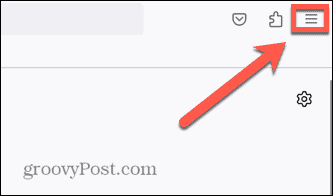
- Kattintson Segítség.
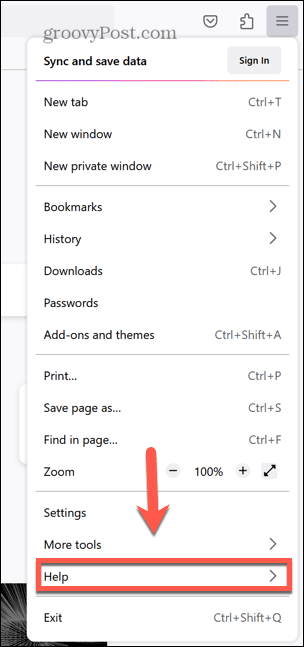
- Válassza ki A Firefoxról.
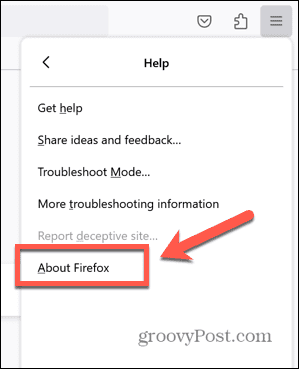
- Csak alatta Firefox böngésző címet, információkat fog látni arról, hogy a legújabb verziót használja-e.
- Ha azt mondja A Firefox naprakész, tovább kell keresnie az összeomlások okát.
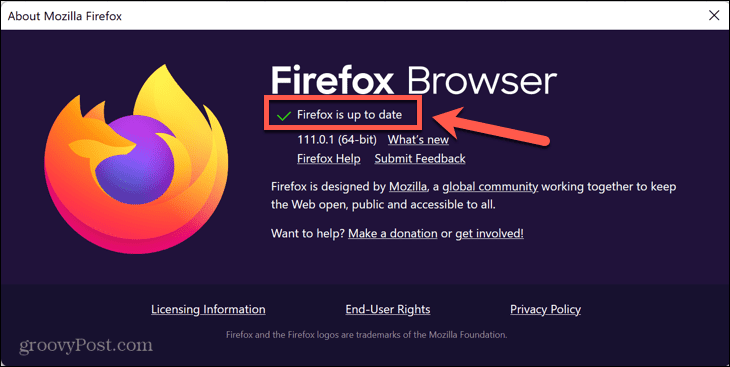
- Ha a rendszer frissítést talál, a letöltés automatikusan elindul, ha az automatikus frissítések be vannak kapcsolva. Ha nem, akkor rá kell kattintania Frissítés erre .
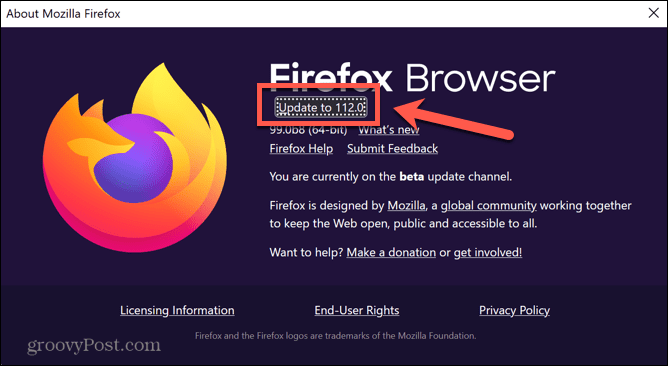
- Ha a letöltés befejeződött, kattintson a gombra Indítsa újra a Firefox frissítéséhez.
- Az újraindítás után próbálja meg újra a Firefoxot, és ellenőrizze, hogy az összeomlások megszűntek-e.
A Firefox javítása régebbi verzióra való visszaváltással
Ezzel szemben az lehet a probléma, hogy a Firefox új verzióra frissített, és ez okozza az összeomlásokat. Előfordulhat, hogy a legújabb verzióval kapcsolatos problémák a lapok összeomlását okozhatják. Megpróbálhatja telepíteni a Firefox egy korábbi, stabil verzióját, hogy megnézze, ez megoldja-e a problémákat.
Ez két lépésből áll: egy korábbi verzió telepítése és annak biztosítása, hogy a Firefox ne frissüljön automatikusan újabb verzióra.
A Firefox korábbi verzióra való visszaminősítése:
- Böngészőjében keresse fel a következőt: a Firefox kiadási oldalon hogy megtalálja a Firefox korábbi verzióinak listáját.
- Válassza ki a telepítendő Firefox verzióját. Erősen ajánlott egy újabb verzió telepítése, mivel a régebbi verziók biztonsági hibákkal rendelkezhetnek.
- Válassza ki a számítógépének és a nyelvnek megfelelő lehetőséget, és töltse le a telepítőfájlt.
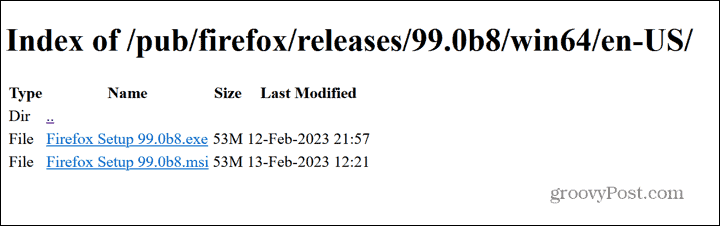
- Indítsa el a fájlt, és kövesse az utasításokat a Firefox régebbi verziójának telepítéséhez.
- Ha a problémák továbbra is fennállnak, akkor nem a Firefox verziója a probléma. A fenti szakasz lépéseit követve frissítheti a Firefoxot a legújabb verzióra.
Ha meg szeretné akadályozni, hogy a Firefox automatikusan telepítse a frissítéseket:
- Nyissa meg a Firefoxot.
- Kattints a Menü ikon.
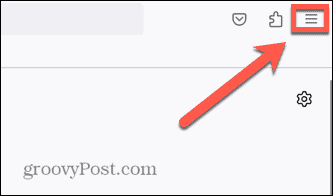
- Válassza ki Beállítások.
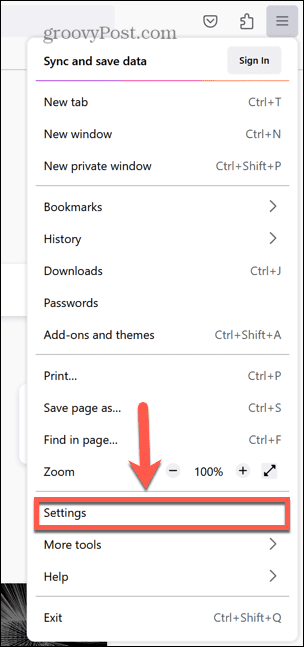
- Győződjön meg róla, hogy a Tábornok lapon.
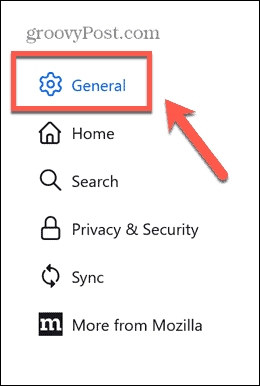
- Görgessen le a Firefox frissítések szakasz.
- Válaszd ki a Keressen frissítéseket, de hagyja, hogy telepítse őket Rádiógomb.
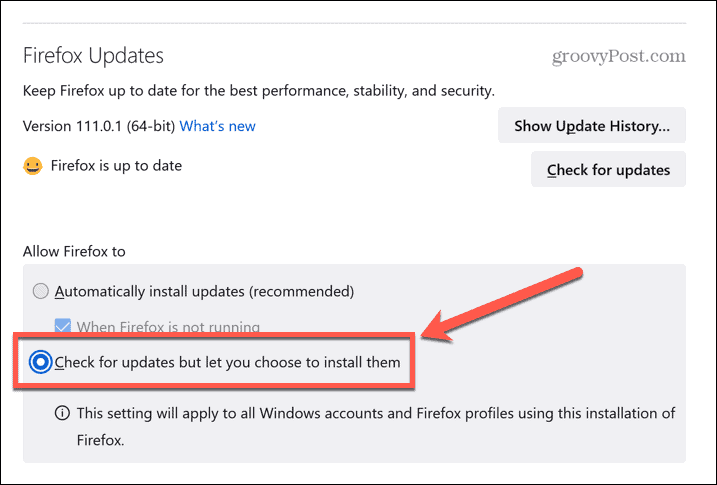
- Ha bármilyen frissítést talál, a Firefox megkérdezi, mielőtt telepíti őket, és gondoskodik arról, hogy ne frissüljön anélkül, hogy észrevenné.
A többfolyamatos lapok letiltása
Ha kereste a Firefox „A lapja éppen összeomlott” hibájának megoldásának módjait, valószínűleg azt javasolta, hogy tiltsa le a többfolyamatú lapokat. Korábban lehetőség volt a többfolyamatos lapok letiltására a Firefoxban egy beállítás manuális módosításával. A Firefox azonban már nem teszi lehetővé ezt a módosítást, így a többfolyamatos lapok letiltása már nem lehetséges.
Kövesse az interneten található lépéseket, amelyek elmagyarázzák, hogyan kell ezt megtenni nem fog működni, mivel ez nem volt lehetséges a 2019-es Firefox 68 óta. Ez a verzió olyan régi, hogy nem javasoljuk korábbi verzió telepítését – valószínűleg jelentős biztonsági kockázatot jelent.
Firefox-problémák elhárítása
Remélhetőleg a fenti lépések egyike segített a Firefox „a lapja összeomlott” hibájának kijavításában. Ha továbbra is problémái vannak, előfordulhat, hogy meg kell vizsgálnia más hardverrel vagy szoftverrel kapcsolatos problémákat, például frissítenie kell az operációs rendszert, vagy ellenőriznie kell a RAM-mal kapcsolatos problémákat.
Rengeteg más Firefox-tipp és trükk van, amelyeket érdemes tudni. Tudsz tanulni hogyan lehet engedélyezni vagy letiltani a hardveres gyorsítást, például. Ha el szeretné távolítani az összes Firefox által tárolt információt, megtudhatja hogyan lehet törölni a gyorsítótárat, az előzményeket és a cookie-kat. És ha a motorháztető alá akarsz kerülni, akkor tanulhatsz hogyan módosíthatja a rejtett speciális beállításokat a Firefoxban.
Hogyan találja meg a Windows 11 termékkulcsát
Ha át kell vinnie a Windows 11 termékkulcsát, vagy csak az operációs rendszer tiszta telepítéséhez van szüksége rá,...
